常州市高新技术产品申报管理系统用户操作手册Word文件下载.docx
《常州市高新技术产品申报管理系统用户操作手册Word文件下载.docx》由会员分享,可在线阅读,更多相关《常州市高新技术产品申报管理系统用户操作手册Word文件下载.docx(10页珍藏版)》请在冰点文库上搜索。
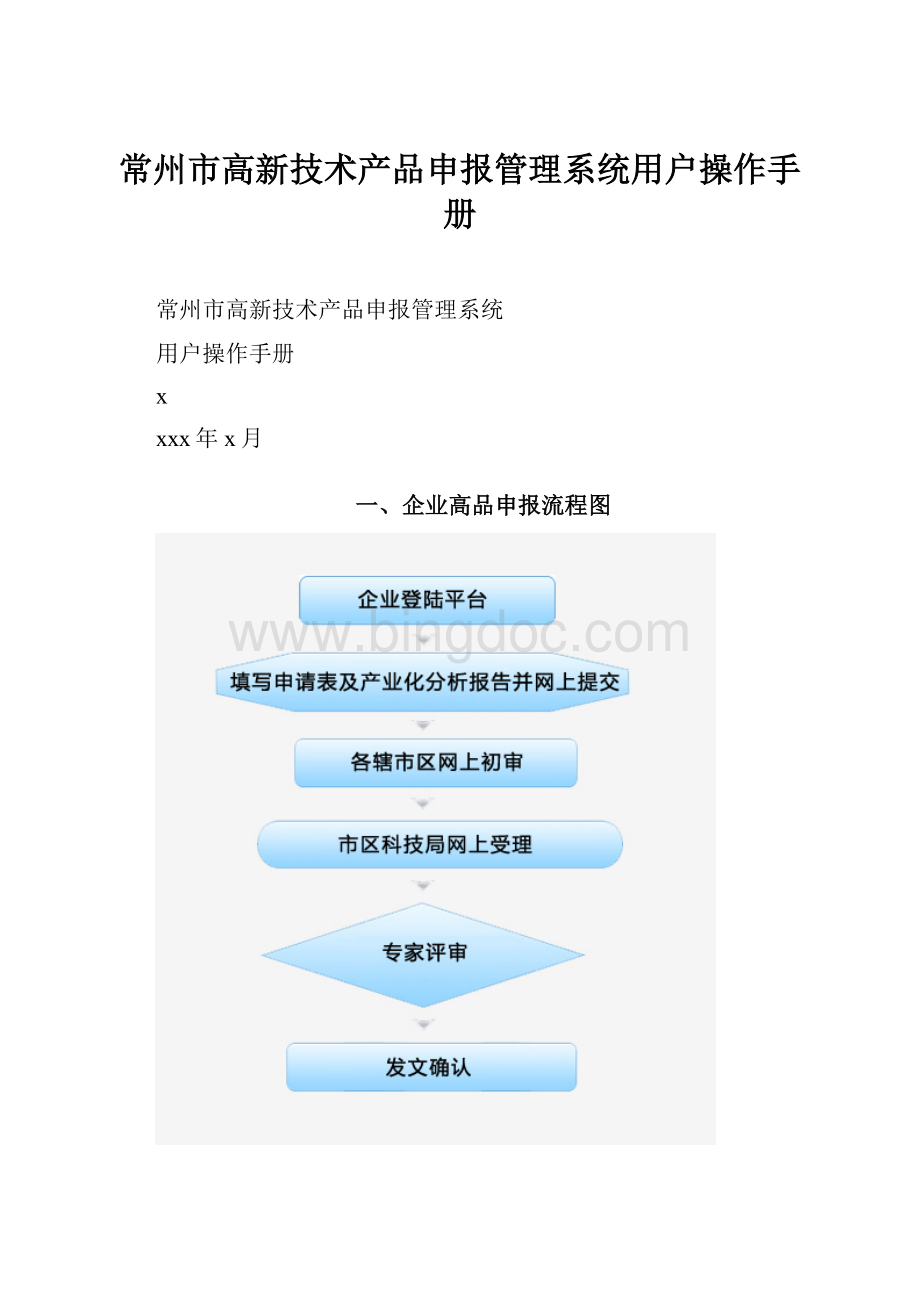
xxx年x月
一、企业高品申报流程图
二、企业登录与注册
1、登录
打开本系统平台页面后,首先看到如图1-1所示的登录界面,选择企业登录输入正确的组织机构代码、密码后,点击“登录”按钮,即可登录本平台,并看到如图1-2所示的平台主界面。
图1-1平台登录界面
图1-2平台主界面
若还未注册,则需先注册,点击“注册”按钮,即可进行注册操作,具体操作请参见第2节。
2、注册
点击平台登录界面上的“注册”按钮,页面将跳转至如图1-3所示的用户注册界面,根据页面提示输入相应信息,完成后点击“注册”按钮,页面将弹出注册成功对话框,如图1-4所示。
图1-3用户注册界面
图1-4注册成功
注册信息提交成功后,需等待辖市区管理审核通过后,才能用方才注册的组织机构代码及密码登录平台。
如果企业注册被退回则会显示退回信息并可修改后继续提交给辖市区审核。
如图1-5所示
图1-5企业审核退回页面
★注意事项:
上传营业执照扫描件和组织机构代码证扫描件时,请上传jpg格式的图片并且图片大小不能超过1MB,如超出1MB请使用相关图片处理软件压缩后上传。
三、高新技术产品申报管理
1、新增高新技术产品、填写产品情况表及分析表
登录平台后,点击页面左侧“功能菜单”下的“高新技术产品申报管理”按钮,显示如图2-1所示的“高新技术产品申报界面”,点击“新增高新技术产品”按钮右侧便显示如图2-2所示的“高新技术产品信息申请表录入界面”,根据提示录入相应的数据,系统支持暂存功能。
完成后点击“保存”按钮,会弹出如图2-3所示的保存成功的对话框,此时回到列表页面点击“提交”按钮,如有验证不通过的字段,系统会弹出提示,用户根据提示进行修改,如图2-4所示。
在产品列表页面单击产品名称查看产品信息。
如果产品被审核退回,可以单击查看意见按钮查看退回意见,修改后再提交。
如图2-5所示。
图2-1高新技术产品申报界面
图2-2高新技术产品信息申请表录入界面
图2-3保存成功提示页面
图2-4提交错误信息页面
图2-5产品退回状态显示
1、录入数据时如只录入了一部分可以先保存,后期可以继续填报。
2、录入产品试销价格、单位成本和产品产量时候要要加上单位,如1000/元。
3、上传附件时,请提供材料扫描件上传,红色选项为必须上传的文件。
所有文件均为jpg或pdf格式,单个文件大小不能超过1MB,如同一类型扫描件为多个,系统支持多选(框选或ctrl多选)上传。
4、录入分析报告时注:
请使用
粘贴内容(Word等),点击
上传相应图片。
请勿手动输入空格来缩进,系统将自动在自然段前缩进。
上传的图片可以自行进行大小拖拉,以满足排版需要。
2、申请表和分析报告下载
企业产品提交前单击预览按钮可以预览申请表和分析报告。
专家评审通过后则可以下载认定后的申请表和分析报告以便打印。
所下载的Word文件请使用WindowOffice2003及以上版本打开,切勿使用wps等软件打开。
三、企业账户信息维护
登录平台后,点击平台左侧“企业账户信息维护”按钮,右侧将显示企业账户信息页面,如图3-1所示,根据需要修改企业账户信息,完成后点击“保存”按钮,完成企业账户信息修改操作。
图3-1企业账户信息页面